2022-07-06 10:35:04 标签: Win10 Win10C盘 Win10C盘增加D盘教程
Win10只有C盘怎么增加D盘,新电脑只有C盘怎么分盘,有时我们买回来新电脑,但是发现整个电脑就只有一个C盘,大家想知道应该如何分盘,不知道如何操作的小白请看看下面详细的教程,今天小编一定要教会大家利用系统自带的功能进行分盘操作,希望对大家有所帮助。
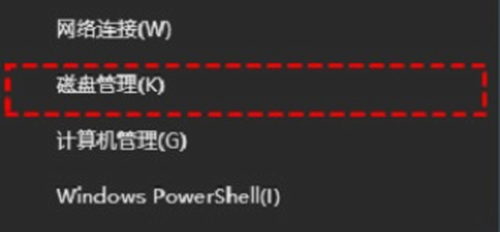
Win10C盘增加D盘教程
1、首先用鼠标右键点击桌面左下方的开始按钮,然后点击“磁盘管理”。
2、右键单击想要压缩出空间的C盘,然后点击“压缩卷”,输入压缩空间量,如果需要压缩出100G,那么就填102400(因为是100乘以1024),然后点击“压缩”按钮。
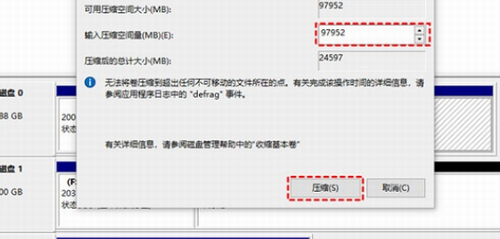
3、压缩完毕后,会发现多出一块未分区的的磁盘(黑色分区),我们右键弹窗快捷菜单选择“新建分区”打开新建简单卷向导,一直点击下一步,在简单卷大小中填些要新建的磁盘大小,最后下一步。
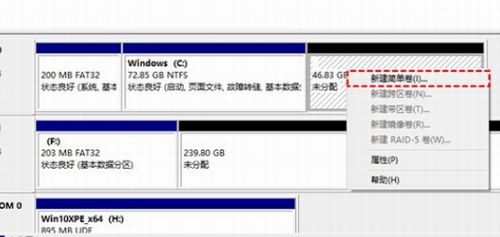
4、然后选择驱动器磁盘好,再下一步。
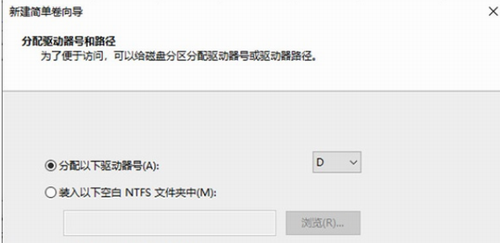
5、选择文件系统格式,勾选“执行快速格式化”选项框,下一步。
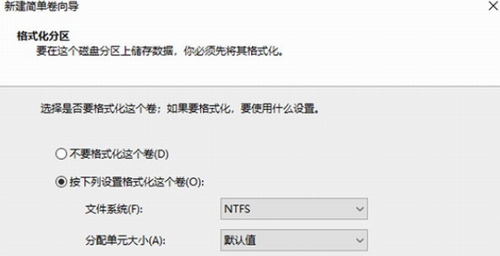
6、最后点击完成按钮即可。